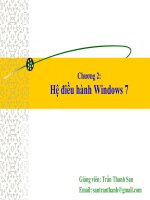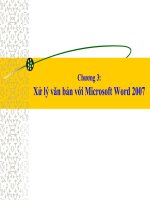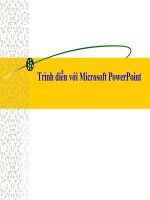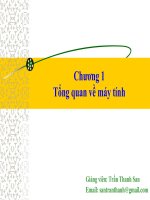Bài giảng Tin học căn bản: Chương 1.1 - ThS. Mai Ngọc Tuấn
Bạn đang xem bản rút gọn của tài liệu. Xem và tải ngay bản đầy đủ của tài liệu tại đây (2.13 MB, 45 trang )
CHƯƠNG 1
XỬ LÝ VĂN BẢN CƠ BẢN
(Tổng số: 24, Lý thuyết: 10, Bài tập: 14)
NỘI DUNG
1.1. Kiến thức cơ bản về văn bản, soạn thảo
và xử lý văn bản
1.2. Sử dụng phần mềm xử lý văn bản
1.3. Định dạng văn bản
1.4. Nhúng các đối tượng khác nhau vào văn bản
1.5. Kết xuất và phân phối văn bản
1.6. Soạn thông điệp và văn bản hành chính
1.1. Kiến thức cơ bản về VB, soạn thảo và xử lý VB
1.1.1 Khái niệm văn bản
1.1. Kiến thức cơ bản về VB, soạn thảo và xử lý VB
1.1.1 Khái niệm văn bản
Văn bản:
• Văn bản là là một loại phương tiện ghi tin và truyền đạt thơng tin bằng
ngơn ngữ (hay một loại kí hiệu) nhất định.
• Văn bản được hình thành trong nhiều lĩnh vực của đời sống xã hội. Tùy
theo từng lĩnh vực cụ thể của đời sống xã hội và quản lý nhà nước mà
văn bản có những nội dung và hình thức thể hiện khác nhau.
• Văn bản là sản phẩm của hoạt động giao tiếp bằng ngôn ngữ ở dạng viết.
• Văn bản thường là tập hợp của các câu có tính trọn vẹn về nội dung và
hồn chỉnh về hình thức, có tính liên kết chặt chẽ và hướng tới 1 mục tiêu
giao tiếp nhất định
1.1. Kiến thức cơ bản về VB, soạn thảo và xử lý VB
1.1.1 Khái niệm văn bản
Các thành phần trong văn bản:
•
•
•
•
•
•
•
•
Chữ cái
Chữ số
Ký tự đặc biệt (symbol)
Hình ảnh
Bảng biểu
Biểu đồ
Các liên kết
Các đối tượng khác …
1.1. Kiến thức cơ bản về VB, soạn thảo và xử lý VB
1.1.1 Khái niệm văn bản
Phương pháp định dạng văn bản:
•
•
•
•
•
•
•
Tạo, chỉnh sửa, lưu trữ và in ấn tài liệu.
Sao chép, dán, di chuyển và xóa văn bản trong một tài liệu
Định dạng văn bản như loại font chữ, in đậm, gạch chân hoặc nghiêng.
Tạo và chỉnh sửa bảng (table)
Chèn các yếu tố từ các phần mềm khác như hình ảnh minh họa.
Sửa lỗi chính tả và ngữ pháp
Xử lý văn bản bao gồm một số công cụ để định dạng các trang. Ví dụ, bạn
có thể sắp xếp văn bản theo
• dạng các cột, thêm số trang, …
1.1. Kiến thức cơ bản về VB, soạn thảo và xử lý VB
1.1.1 Khái niệm văn bản
Thực hành/thực hiện định dạng văn bản:
• u cầu: Máy tính cần cài đặt chương trình soạn thảo văn bản Kể tên
các phần mềm soạn thảo văn bản thơng dụng
• Phần mềm hỗ trợ gõ tiếng Việt: Vietkey, Unikey …
1.1. Kiến thức cơ bản về VB, soạn thảo và xử lý VB
1.1.2 Soạn thảo văn bản và xử lý văn bản
Kể tên một số phần mềm soạn thảo văn bản thơng dụng:
Ngày nay, có nhiều ứng dụng xử lý văn bản khác nhau. Một trong những ứng
dụng được sử dụng rộng rãi nhất là Word, là một phần mềm của Microsoft
Office. Một phần mềm được sử dụng rộng rãi khác là WordPerfect của
Corel. Ấn phẩm kế tiếp là Writer, là một phần của OpenOffice của Apache
và LibreOffice Writer do The Document Foundation phát triển. Hai phần
mềm đầu tiên là phần mềm thương mại, OpenOffice, LibreOffice là mã
nguồn mở và có thể được tải về và sử dụng miễn phí. Cuối cùng, phần mềm
Pages, là một phần của iWork của Apple.
1.1. Kiến thức cơ bản về VB, soạn thảo và xử lý VB
1.1.2 Soạn thảo văn bản và xử lý văn bản
Một số thao tác soạn thảo cơ bản:
•
•
•
•
•
•
Tạo mới văn bản
Thao tác trên khối văn bản
Định dạng văn bản
Cài đặt Tabs và Indents
Kiểm tra văn bản
Định dạng văn bản
•
•
•
•
•
In văn bản
Làm việc với Headers và Footers
Sử dụng cơng cụ định dạng chế bản
Thao tác với Đồ họa
Thao tác với Bảng
1.2. Sử dụng phần mềm xử lý văn bản
1.2.1 Mở đóng phần mềm xử lý văn bản
Giới thiệu phần mềm Word 2010:
• Microsoft Word (gọi tắt là Word) là một công cụ soạn thảo văn bản phổ biến hiện nay
của hãng Microsoft.
• Phần mềm cho phép người dùng làm việc với văn bản thô (text), các hiệu ứng như phơng
chữ, màu sắc, cùng với hình ảnh đồ họa (graphics) và nhiều hiệu ứng đa phương tiện
khác (multimedia) như âm thanh, video khiến cho việc soạn thảo văn bản được thuận
tiện hơn. Ngồi ra cũng có các cơng cụ như kiểm tra chính tả, ngữ pháp của nhiều ngơn
ngữ khác nhau để hỗ trợ người sử dụng,…
• Có thể sử dụng Word để tạo các trang Web sinh động và nổi bật cho Word Wide Web hay
Intranet cục bộ.
• Vì Word là một phần của Microsoft Office, do đó nó có thể chia sẻ dữ liệu với Microsoft
Excel, Microsoft PowerPoint, Microsoft Access, Microsoft Outlook.
1.2. Sử dụng phần mềm xử lý văn bản
1.2.1 Mở đóng phần mềm xử lý văn bản
Mở (khởi động) Word 2010: Khởi động Microsoft Word bằng cách
• Cách 1: Start All Programs Microsoft Office 2010 Microsoft
Office Word 2010
• Cách 2: Run winword
• Cách 3: Double Click icon trên Desktop
1.2. Sử dụng phần mềm xử lý văn bản
Các Tab chuẩn trong hệ thống Ribbon
1. File: Chứa các lệnh liên quan đến việc quản lý các tập tin và các tùy chọn chương trình
2. Home: Là Tab mặc định., chứa các lệnh thường xuyên được sử dụng nhất như soạn thảo,
copy, cắt, dán, tìm kiếm văn bản; định dạng font, đoạn, …
3. Insert: Chứa các lệnh liên quan đến tất cả các đối tượng để có thể chèn vào tài liệu.
4. Design: Chứa các lệnh liên quan đến việc thay đổi sự xuất hiện tổng thể của một tài liệu.
5. Page Layout: Chứa các lệnh liên quan đến việc thay đổi bố cục của tài liệu.
6. References: Chứa các lệnh liên quan để tham chiếu thông tin mà bạn có thể thêm vào
một tài liệu.
7. Mailings: Chứa các lệnh liên quan đến việc tạo thư (mailing)
8. Review: Chứa các lệnh liên quan đến bản nháp một tài liệu, thêm chú thích (comment),
theo dõi và giải quyết (tracking and resolving) các thay đổi tài liệu, và bảo vệ tài liệu.
9. View: Chứa các lệnh liên quan đến việc thay đổi hiển thị và các khía cạnh trình bày khác.
Trình bày hiển thị văn bản
Với Word, bạn có thể hiển thị văn bản theo nhiều cách khác nhau. Sự thay đổi
chế độ hiển thị không làm thay đổi nội dung văn bản, nó chỉ thay đổi cách nhìn
của bạn đối với văn bản.
Chế độ hiển thị văn bản
Word cung cấp nhiều chế độ khác nhau để trình bày văn bản trên màn hình. Bạn
có thể sử dụng các nút trên thanh trượt ngang
Trình bày hiển thị văn bản
Chế độ Print Layout
View Print Layout. Chế độ hiển thị chi tiết, văn bản và đồ họa được hiển thị
chính xác như khi chúng xuất hiện trên trang in, bao gồm các định dạng đặc biệt
như nhiều cột, dấu ngắt trang, các tiêu đề đầu và cuối trang. Chế độ này thường
dùng để kiểm tra cách trình bày thiết kế, bố cục, xử lý văn bản và đồ họa trước
khi in.
Trình bày hiển thị văn bản
Chế độ Web Layout
View Web Layout. Chế độ hiển thị dạng Web, hiển thị văn bản rất dễ đọc
trên màn hình. Đây là chế độ hiển thị lý tưởng cho các trang Web hay cho việc
đọc trực tuyến các văn bản Word thông thường.
Văn bản được hiển thị khơng có các ngắt trang mà chỉ có các lề rất nhỏ. Các
dịng văn bản được chạy ngang qua toàn bộ cửa sổ Word, và bất kỳ mẫu nền hay
hình ảnh nào đã gán cho văn bản đều được nhìn thấy.
Chế độ Outline
View Outline. Chế độ hiển thị tổng quan, chỉ ra cấu trúc văn bản. Cho phép
bạn xem rất nhiều mức chi tiết và sắp xếp lại văn bản một cách nhanh chóng.
1.2. Sử dụng phần mềm xử lý văn bản
1.2.1 Mở đóng phần mềm xử lý văn bản
Đóng (Thốt) Word 2010:
Trước khi thoát cần phải lưu nội dung các tập tin đang làm việc vào đĩa, nếu
khơng thì sẽ bị mất dữ liệu. Tuy nhiên, nếu bạn chưa lưu lại các tập tin thì
Word sẽ hiện thơng báo nhắc nhở trước khi thoát.
+ Save: lưu dữ liệu và thoát khỏi chương trình ứng dụng.
+ Don’t Save: thốt khỏi chương trình ứng dụng mà không lưu dữ liệu.
+ Cancel: hủy bỏ lệnh, trở về chương trình ứng dụng.
1.2. Sử dụng phần mềm xử lý văn bản
1.2.1 Mở đóng phần mềm xử lý văn bản
Đóng (Thốt) Word 2010:
Có thể thốt khỏi Word bằng một trong các cách:
- Nhấn tổ hợp phím Alt + F4.
- Chọn lệnh File/ Close.
- Click vào nút close nằm ở góc trên, bên phải của thanh tiêu đề.
- Double_Click vào biểu tượng của Word ở góc trên bên trái của thanh tiêu đề.
1.2. Sử dụng phần mềm xử lý văn bản
1.2.2 Mở, lưu, xóa văn bản
Tạo một tập tin mới
Thực hiện các cách sau
- Chọn File New Blank Document.
- Nhấn tổ hợp phím Ctrl + N.
1.2. Sử dụng phần mềm xử lý văn bản
1.2.2 Mở, lưu, xóa văn bản
Mở một tập tin đã có trên đĩa
Thực hiện các cách sau
- Chọn File Open hoặc dùng tổ hợp phím
Ctrl + O
- Chọn Computer, tiếp tục chọn Browse. Xuất
hiện hộp thoại sau
- Chọn tập tin muốn mở và chọn Open hoặc
D_Click vào tập tin muốn mở.
1.2. Sử dụng phần mềm xử lý văn bản
1.2.2 Mở, lưu, xóa văn bản
Lưu tập tin văn bản:
Lưu tập tin lần đầu tiên
Các bước thực hiện
- Chọn File Save hoặc nhấn tổ hợp phím Ctrl + S
- Chọn Computer, tiếp tục chọn Browse
Xuất hiện hộp thoại (hình bên)
+ File name: cho phép nhập tên tập tin cần lưu
(theo đúng quy tắc).
+ Save as type: kiểu tập tin cần lưu (word 2010
cho phép lưu dưới dạng tập tin PDF)
+ Chọn Save.
1.2. Sử dụng phần mềm xử lý văn bản
1.2.2 Mở, lưu, xóa văn bản
Lưu tập tin văn bản:
Lưu ý:
Đối với phiên bản Office 2013
Cho phép lưu văn bản vào 2 vị trí tùy chọn:
[1] OnDrive
[2] Computer
1.2. Sử dụng phần mềm xử lý văn bản
1.2.2 Mở, lưu, xóa văn bản
Lưu tập tin văn bản:
Lưu ý:
Có thể chọn chế độ bảo vệ tập
tin bằng cách đặt mật khẩu
• Password to open: Mật khẩu để mở tập tin
• Password to modify: Mật khẩu để sửa
1.2. Sử dụng phần mềm xử lý văn bản
1.2.2 Mở, lưu, xóa văn bản
Lưu tập tin văn bản:
Lưu tập tin đã đặt tên
Các bước thực hiện
• Lưu vào cùng tập tin: tương tự như lần lưu đầu
tiên và Word sẽ tự động lưu trữ những thay đổi mà
không u cầu đặt tên (khơng xuất hiện hộp thoại
Save As).
• Lưu thành tập tin mới: vào menu File Save
As xuất hiện hộp thoại Save As giống như hình
bên và cho phép đặt tên tập tin mới.